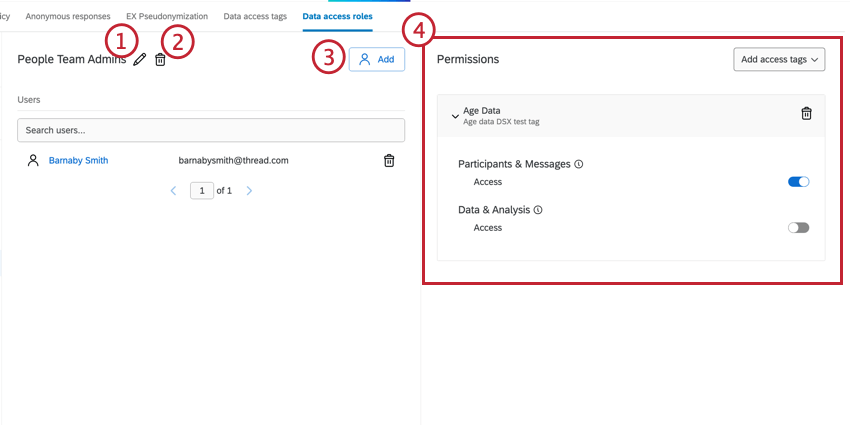Datenzugriffseinstellungen (EX)
Informationen zu Datenzugriffseinstellungen
Mit den Einstellungen für den Datenzugriff auf der Registerkarte Datenschutz können Sie steuern, wer Zugriff auf die Metadaten der Mitarbeitenden in QUALTRICS hat. Anlegen Datenzugriffs-Tags um sensible Felder zu kennzeichnen, Datenzugriffsrollen um festzulegen, wer diese Felder anzeigen, bearbeiten und exportieren soll.
Datenzugriffseinstellungen verhindern, dass Felder auf den Registerkarten Teilnehmer, Nachrichten und Daten & Analyse eines Projekts angezeigt werden. Benutzer können aggregierte Ergebnisse weiterhin in Dashboards verwenden und anzeigen, solange die Richtlinie zu sensiblen Daten verhindert dies nicht.
Datenzugriffs-Tags einrichten
- Gehen Sie zur Admin-Seite.
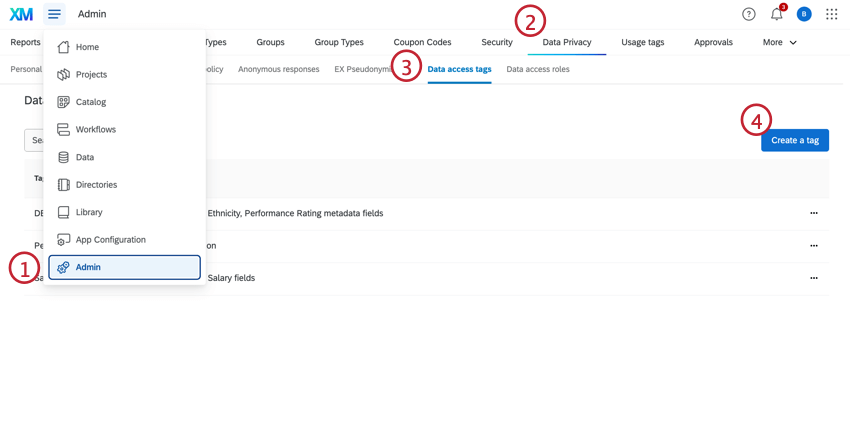
- Wählen Sie die Datenschutz Registerkarte.
- Wechseln Sie zum Datenzugriffs-Tags Abschnitt.
- Klicken Sie auf Tag anlegen.
- Geben Sie einen Namen für das Tag ein.
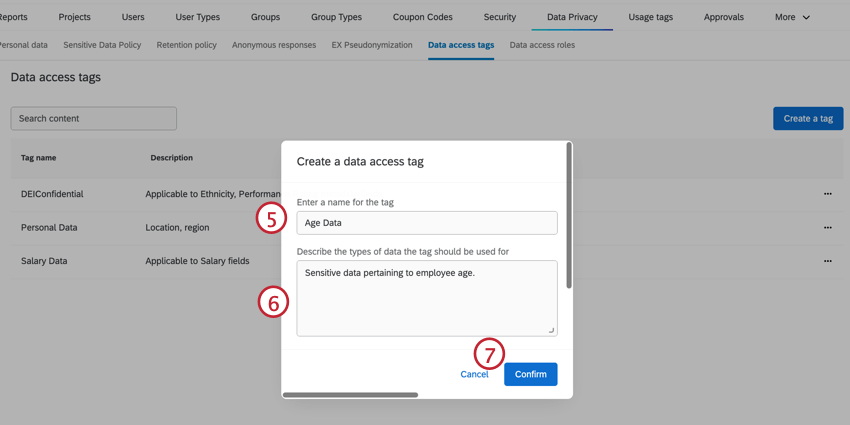
- Beschreiben Sie das Daten-Tag.
- Klicken Sie auf Bestätigen.
- Navigieren Sie zum MITARBEITERVERZEICHNIS.
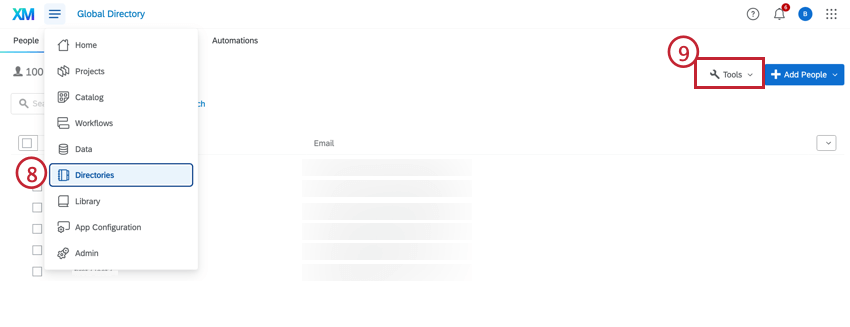
- Klicken Sie auf Werkzeuge.
- Auswählen Datenzugriffs-Tagging.
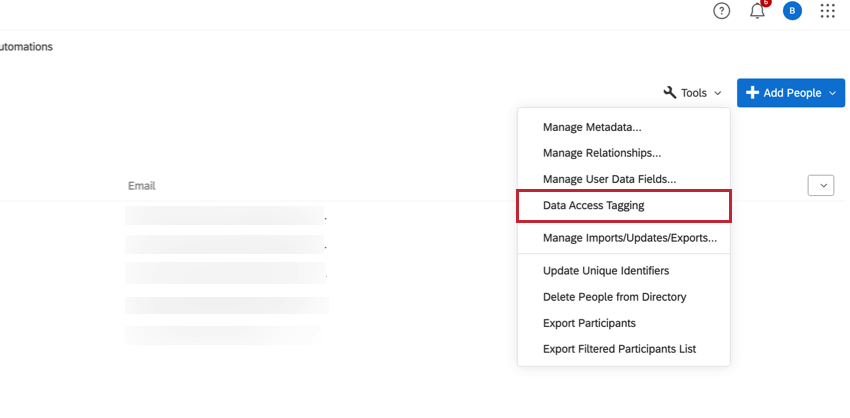
- Wählen Sie die Felder aus, auf die Sie das Datenzugriffs-Tag übernehmen möchten. Sie können in der Suchleiste danach suchen.
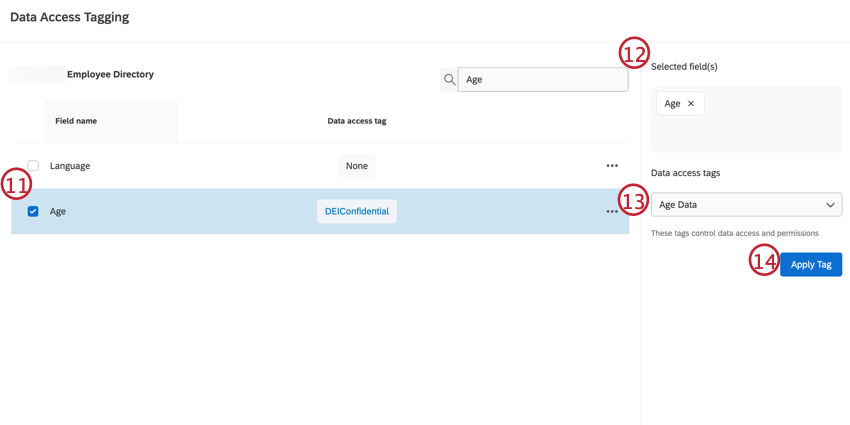 TIPP: Sobald ein Metadaten-Feld im globalen Verzeichnis der Mitarbeiter markiert wurde, hat kein Benutzer der Marke Zugriff auf das Feld im globalen Mitarbeiterverzeichnis und in den lokalen EX-Projekten.
TIPP: Sobald ein Metadaten-Feld im globalen Verzeichnis der Mitarbeiter markiert wurde, hat kein Benutzer der Marke Zugriff auf das Feld im globalen Mitarbeiterverzeichnis und in den lokalen EX-Projekten. - Zeigen Sie Ihre Felder im an. Ausgewählte(s) Feld(er) Kasten. Um Felder zu entfernen, klicken Sie auf ( X ).
- Wählen Sie das Datenzugriffs-Tag, das Sie in Schritt 7 angelegt haben, aus dem Dropdown-Menü aus.
- Klicken Sie auf Tag Übernehmen.
Weiter müssen Sie eine Datenzugriffsrolle anlegen, um Benutzern Zugriff auf getaggte Metadaten zu gewähren. Führen Sie die folgenden Schritte aus, um weitere Informationen zum Einrichten von Datenzugriffsrollen zu erhalten.
Einrichten von Datenzugriffsrollen
Datenzugriffsrollen legen fest, welche Benutzer Zugriff auf die getaggten Metadaten haben, die Sie im obigen Abschnitt angelegt haben.
- Gehen Sie zur Admin-Seite.
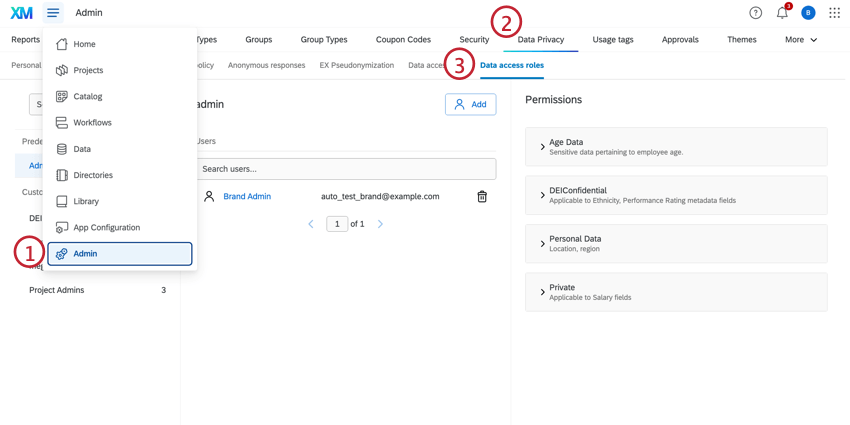
- Wählen Sie die Datenschutz Registerkarte.
- Wechseln Sie zum Datenzugriffsrollen Abschnitt.
Die Admin-Rolle ist die Standardrolle für neue Benutzer, und alle Datenzugriffs-Tags sind für diese Rolle aktiviert. Informationen zum Anlegen einer benutzerdefinierten Datenzugriffsrolle finden Sie im Abschnitt unten.
DATENZUGRIFFSROLLEN ERSTELLEN
- Klicken Sie auf das Pluszeichen ( + ) weiter Benutzerdefinierte Rollen.
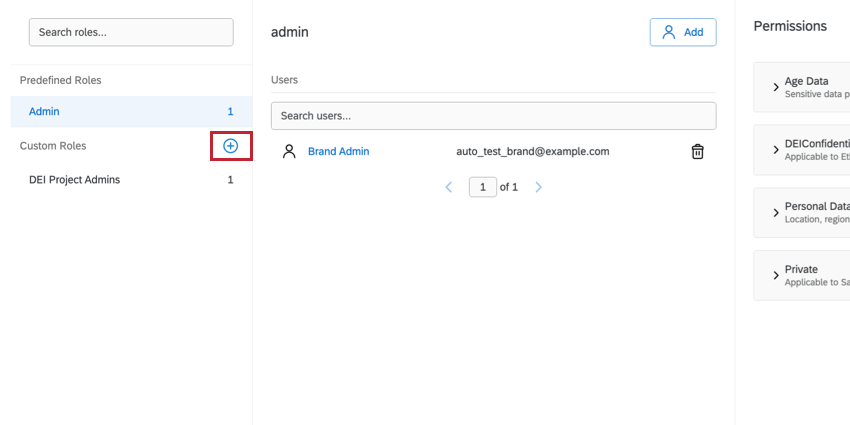
- Benennen Sie die Rolle.
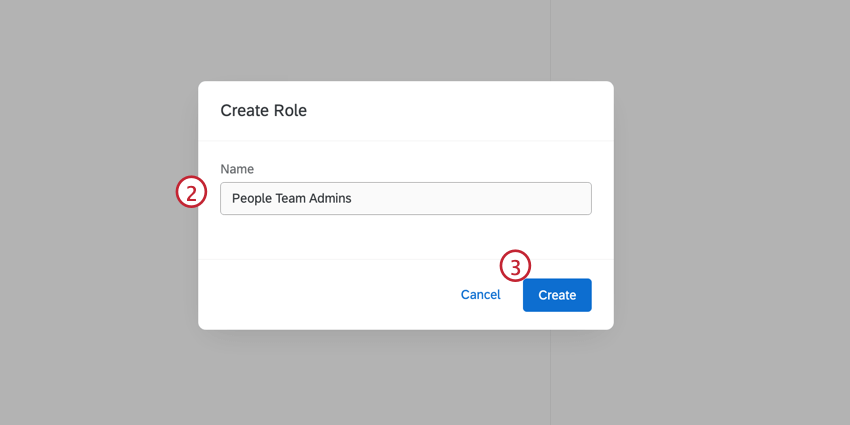
- Klicken Sie auf Anlegen.
- Klicken Sie auf Hinzufügen.
- Weiter fügen Sie Ihrer Rolle Benutzer hinzu. Klicken Sie auf Benutzer hinzufügen und wählen Sie dann Ihre Methode aus.
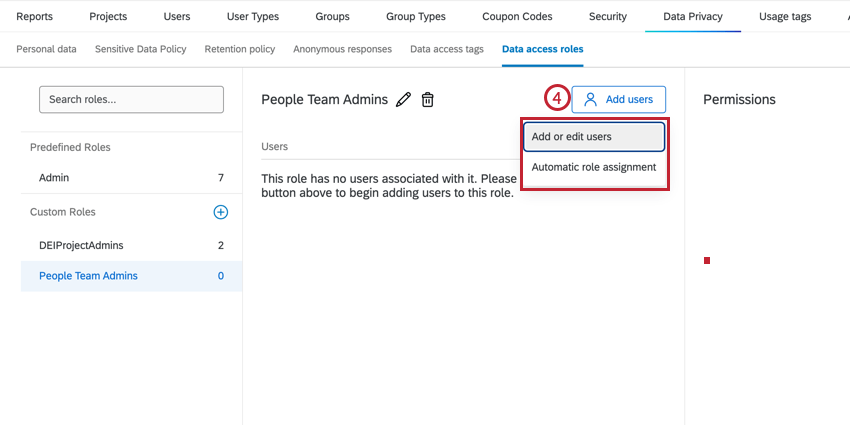
- Teilnehmer hinzufügen: Wählen Sie manuell Benutzer aus, die dieser Rolle zugeordnet werden sollen.
- Automatische Rollenzuordnung: Legen Sie Regeln an, um Benutzer basierend auf ihren Metadaten automatisch Rollen zuzuordnen. Siehe Automatische Rollenzuordnung finden Sie weitere Informationen zu dieser Option.
Tipp: Während die verlinkten Seiten für das Hinzufügen von Benutzern zu Rollen in einem Projekt vorgesehen sind, sind die Kernfunktionen identisch.
- Klicken Sie auf das Symbol Zugriffs-Tags hinzufügen Dropdown unter dem Panel.
- Wählen Sie die Datenzugriffs-Tags aus, die Sie dieser Rolle zuordnen möchten.
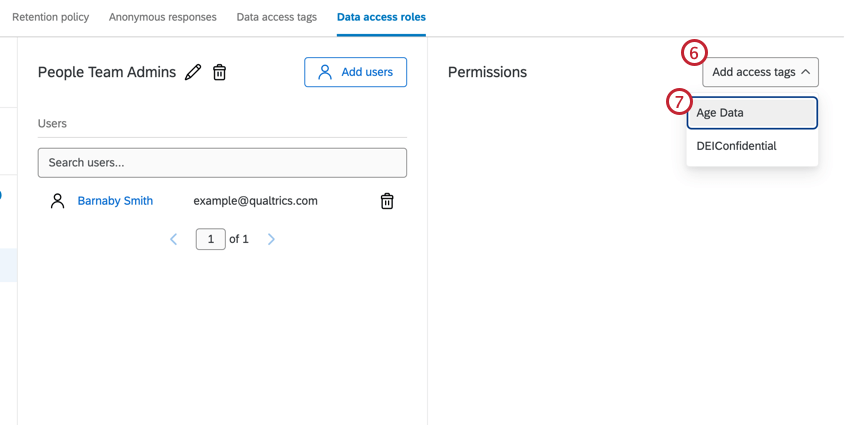
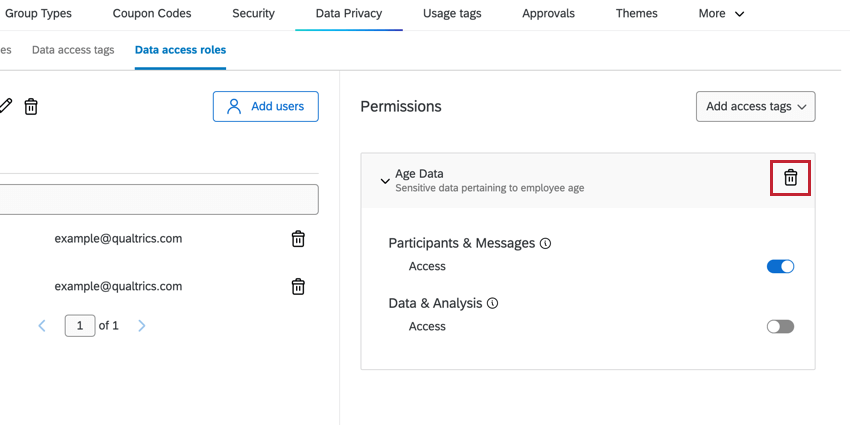
DATENZUGRIFFSROLLEN VERWALTEN
- Bleistiftsymbol: Bearbeiten Sie den Namen der benutzerdefinierten Rolle.
- Papierkorb: Benutzerdefinierte Rolle löschen.
- Hinzufügen: Benutzer bearbeiten oder der benutzerdefinierten Rolle hinzufügen oder aktivieren Automatische Rollenzuordnung. Weitere Informationen finden Sie im Abschnitt oben.
- Berechtigungen: Datenzugriffs-Tags für diese Rolle hinzufügen und verwalten.
- Teilnehmer:in Verwaltung: Datenfelder mit Barrierefreiheit sind auf der Registerkarte Teilnehmer:in und Nachrichten der EX Projekte nicht sichtbar.
- Roh-Antworten-Analyse: Datenfelder mit Barrierefreiheit sind in der Registerkarte DATEN UND ANALYSE von EX-Projekten nicht sichtbar.